Word:如何使用Word增加和删除封面页
1、打开Word文档,选择插入,再选择封面页。

2、单击封面页下方的三角展开,有很多封面模板,选择模板,单击就添加模板了。
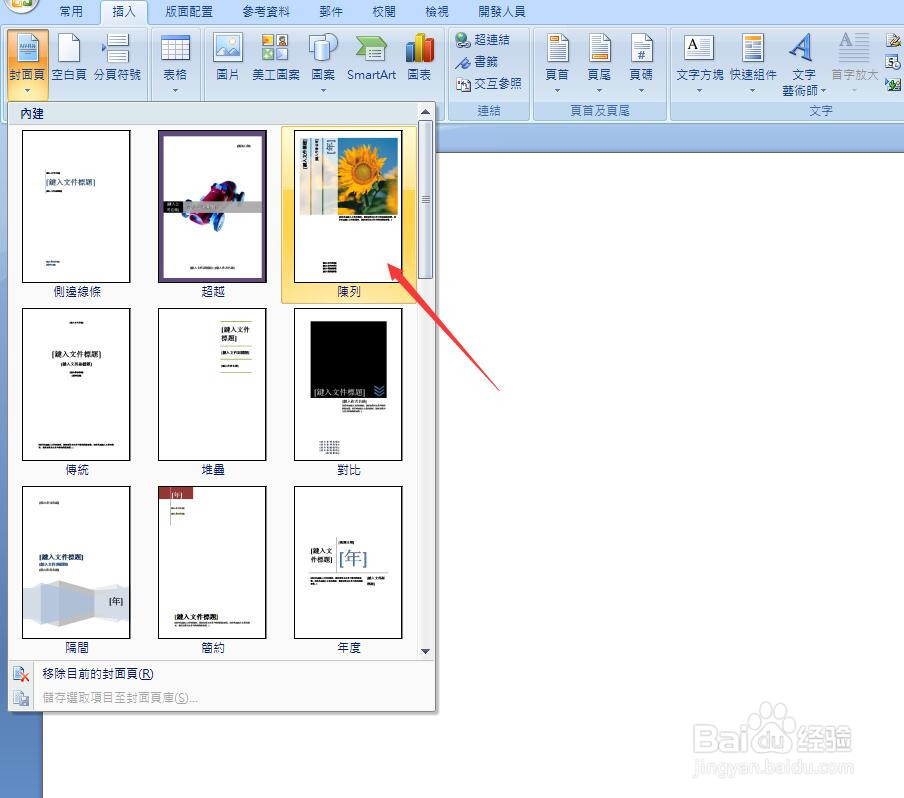
3、添加封面页后蕉块况的效果图。

4、封面页上的文字可以更改。
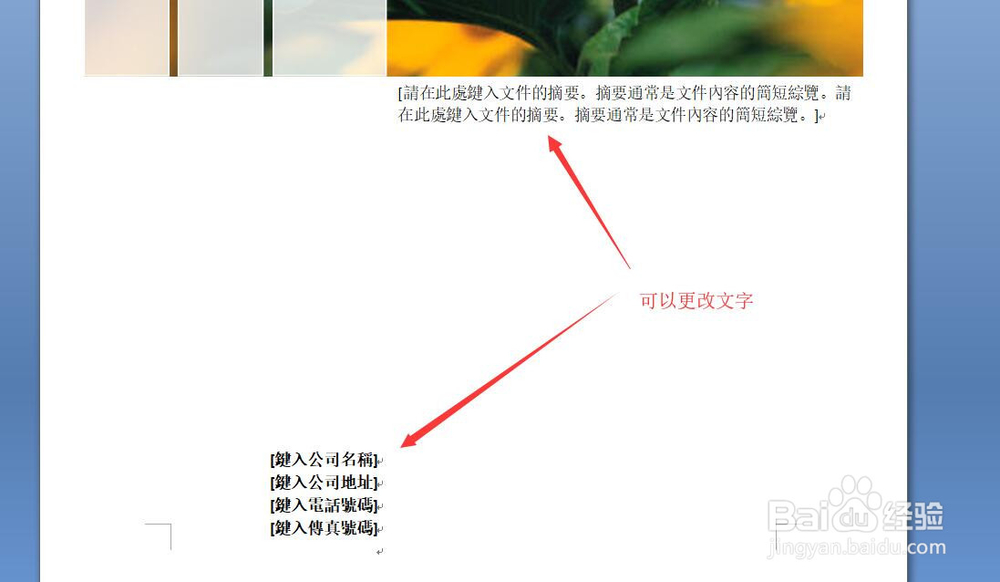
5、想删除封面页,单击封面页下三角,展开后,选择移除目前的封面页就行。
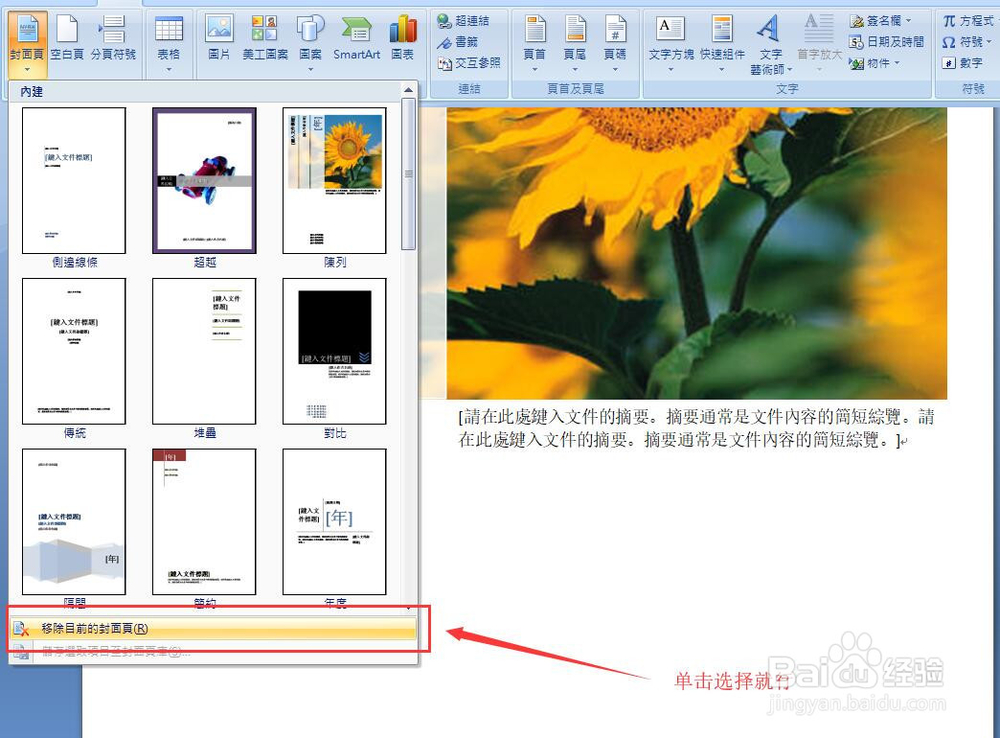
6、封面页斤昆已被移除,可以重新添加其他模板的封面页就行。这陵蚊种方法同时也可以更改封面页的模板。
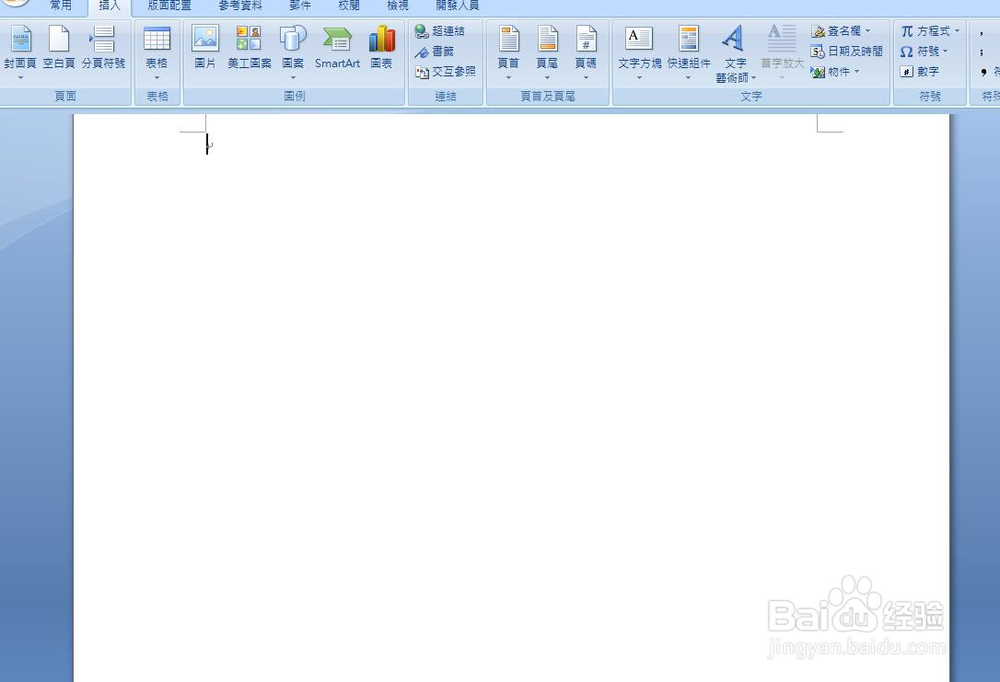
声明:本网站引用、摘录或转载内容仅供网站访问者交流或参考,不代表本站立场,如存在版权或非法内容,请联系站长删除,联系邮箱:site.kefu@qq.com。
阅读量:157
阅读量:76
阅读量:179
阅读量:113
阅读量:31